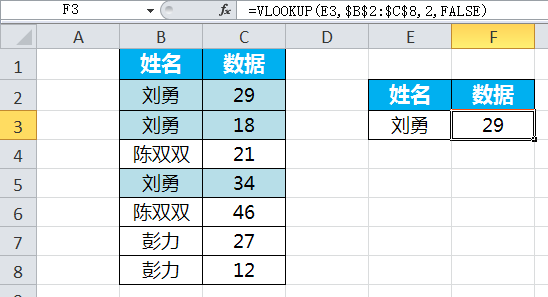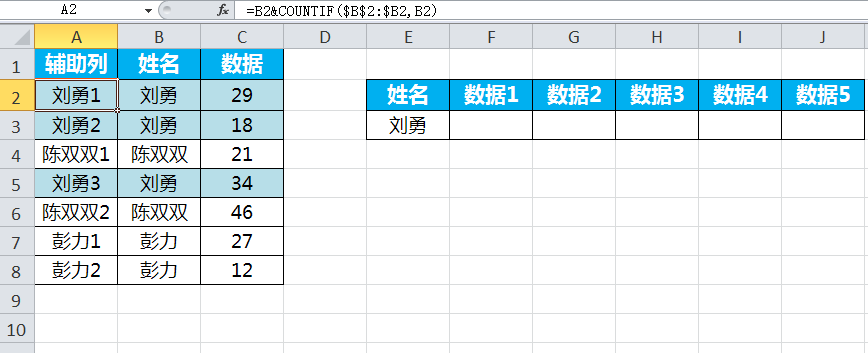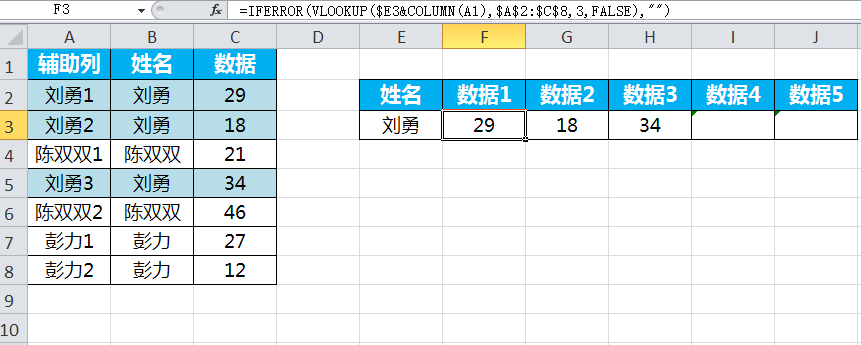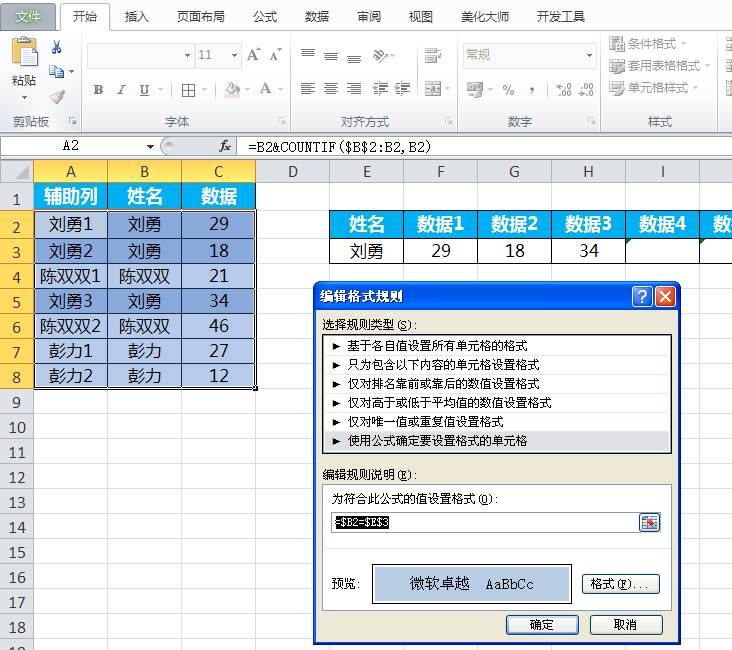| VLOOKUP查找多个重复数据,你会吗? | 您所在的位置:网站首页 › vlookup匹配多行相同数据 › VLOOKUP查找多个重复数据,你会吗? |
VLOOKUP查找多个重复数据,你会吗?
|
原标题:VLOOKUP查找多个重复数据,你会吗? VLOOKUP查找的时候,只能查找目标值第一次对应的数据。但对于多个重复数据该如何查找呢? 比如,我想查找刘勇的销售额,如果按照正常思路来操作的话,在F3单元格中输入公式=VLOOKUP(E3,$B$2:$C$8,2,FALSE),得到的结果是29,如图1:
图1 假如我想提取刘勇第二次出现的数据的话,或者把刘勇的所有对应数据全部提取出来,显然利用上面的操作方式是行不通的,那该怎么处理呢?这时我们可以借用辅助列来实现。 如图2,我们在A2单元格中输入=B2&COUNTIF($B$2:$B2,B2)。 $A$2:$A2是一个变动的区域,公式向下拖动的时增大它的引用范围,这个范围的起始行是不变的,终止行是公式所在的行,公式的意思就是:公式所在的行对应的A列单元格的值在A列中第一次出现的时候返回1,第二次出现时返回2,第三次出现返回3,依此类推……$起到锁定的作用。 方法是选中要锁定的单元格,按F4键。(笔记本电脑需要在英文状态下按Shift+4),如图2:
图2 在F3中输入=IFERROR(VLOOKUP($E3&COLUMN(A1),$A$2:$C$8,3,FALSE),""),然后,向右拖拉。 IFFERROR作用:防止错误的出现。比如,没有找到对应的数据。 COLUMN(A1)作用:提取单元格所在的列号 如图3:
在这里,给大家补充一个方法,如何使出现刘勇所在位置进行整行填充颜色? 这时我们就可以使用条件格式来实现,步骤如下:开始→条件格式→新建规则→使用公式,输入:=$B2=$E$3,如图4:
图4 聊一聊,你在使用Vlookup函数时遇到过什么苦恼? ●进入公众号输入867发送,即可阅读本文返回搜狐,查看更多 责任编辑: |
【本文地址】
公司简介
联系我们